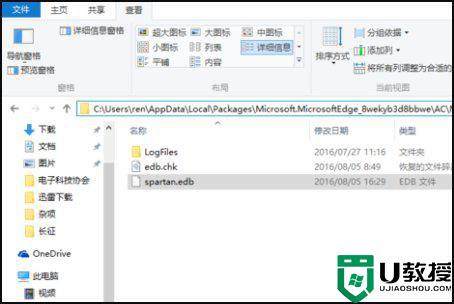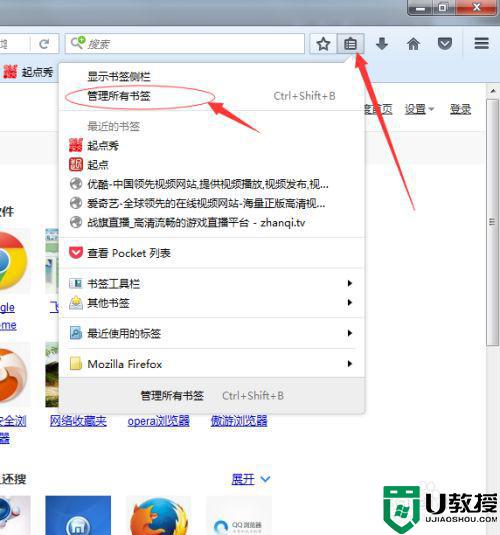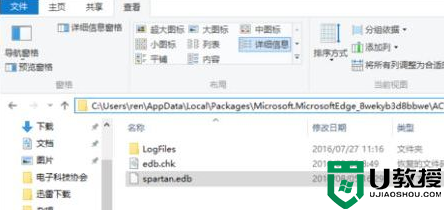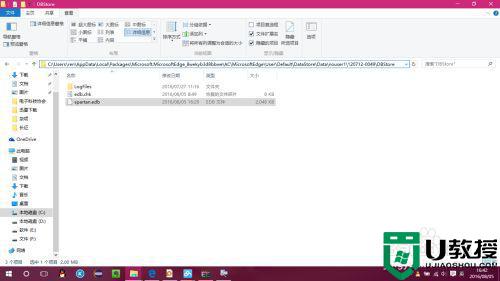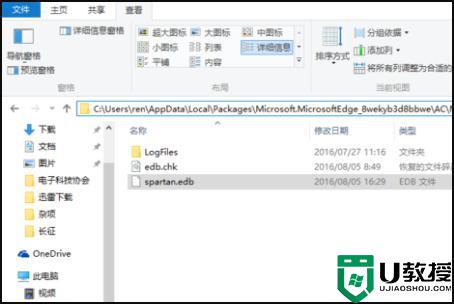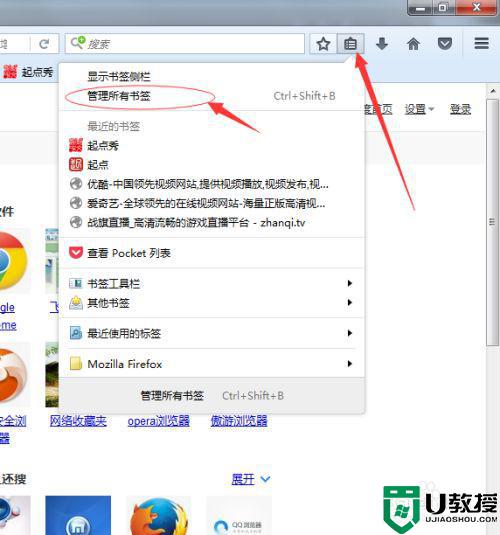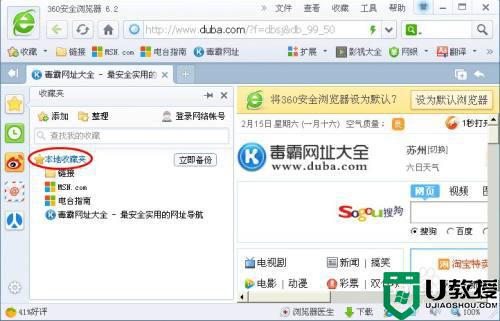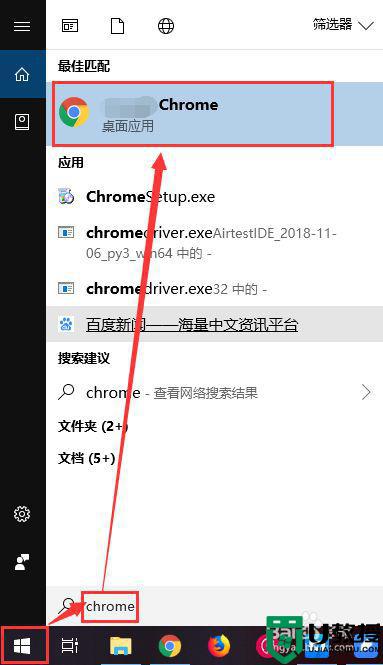火狐win10收藏夹存储位置在哪里打开
时间:2021-11-05作者:xinxin
火狐浏览器会自动拦截网上大部分的跟踪器,因此用户也不需要深入研究哪些安全设置需要调整,不过有些用户在自己的win10系统中安装完火狐浏览器之后,想要打开收藏夹存储位置时却不知道在哪里,对此火狐win10收藏夹存储位置在哪里打开呢?这里小编就来告诉大家操作方法。
推荐下载:win10纯净版64位
具体方法:
1、打开火狐浏览器,如图点击管理所有书签,进入书签管理;
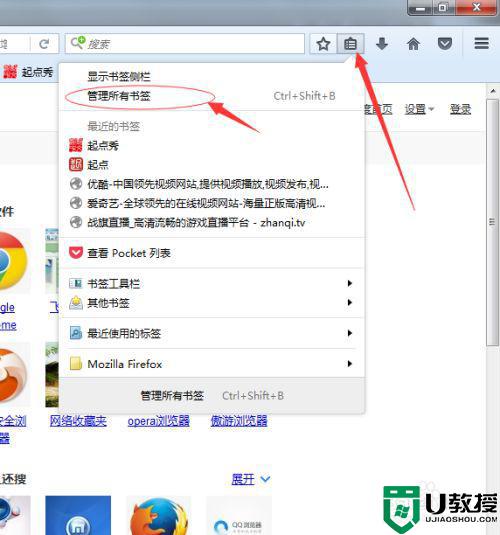
2、从其他地方导入书签,另一个浏览器或者本地HTML文件中,也可以备份和导出;
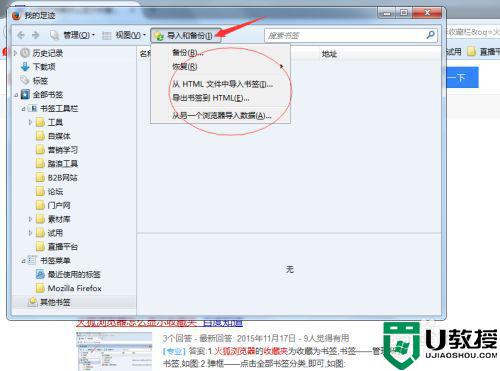
3、怎么让书签栏显示出来,初安装的浏览器是默认不显示书签栏的;
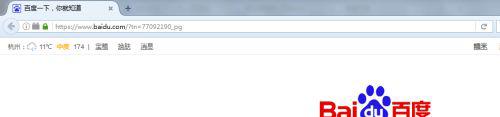
4在浏览器顶部右键,点击书签工具栏,在书签工具栏左边打钩;
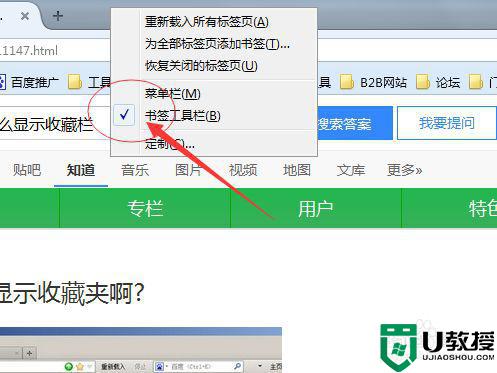
5、将导入的书签显示在书签栏处,左键按住不放,到书签栏你想要的那个位置在放开;
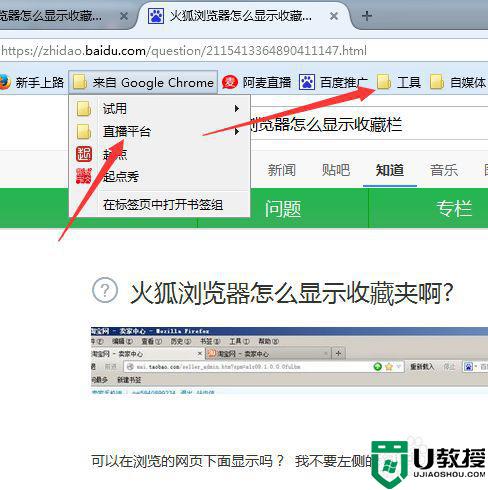
6、最后为了美观,把那空了的导入的收藏夹删除了。这样你的火狐浏览器就回到你想要的状态了。
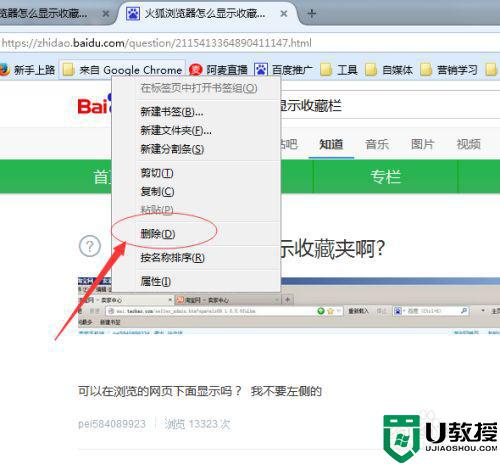
以上就是小编教大家的火狐win10收藏夹存储位置打开操作方法了,还有不清楚的用户就可以参考一下小编的步骤进行操作,希望能够对大家有所帮助。